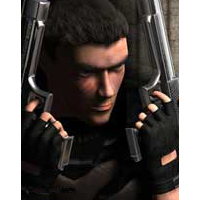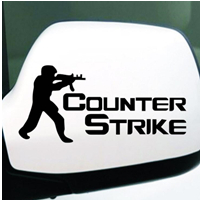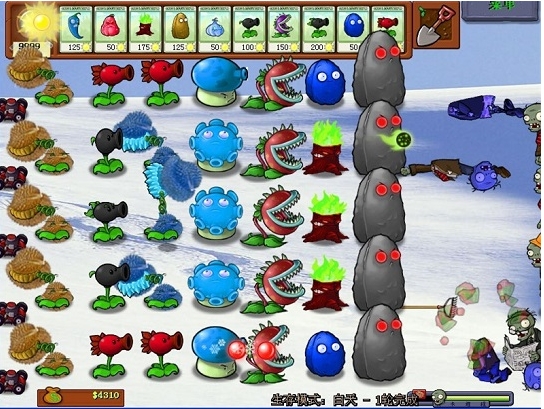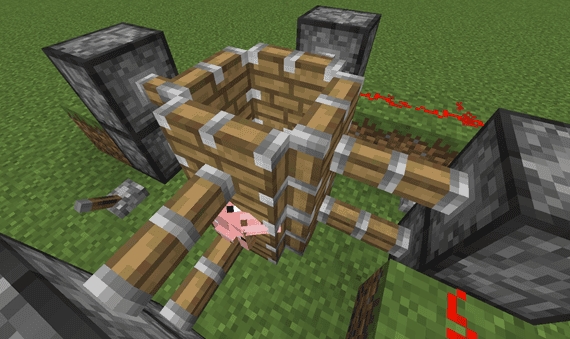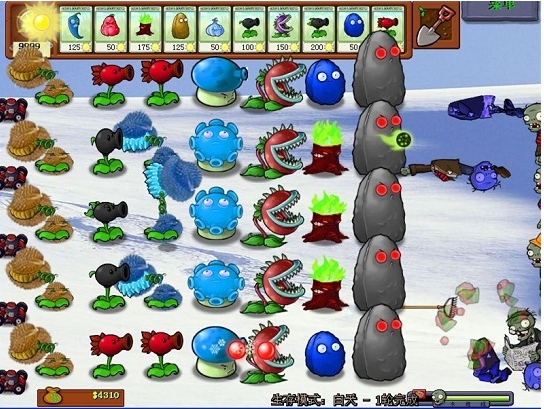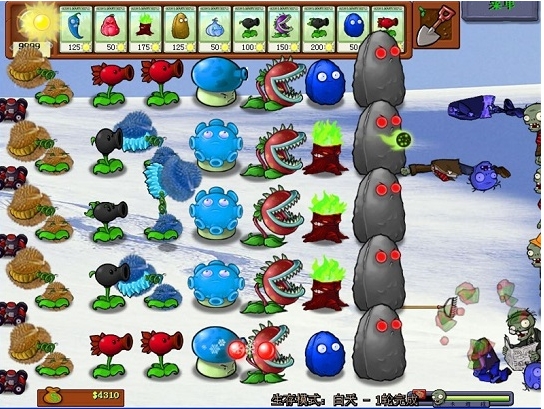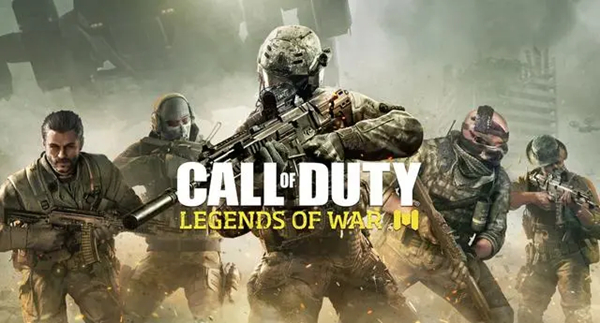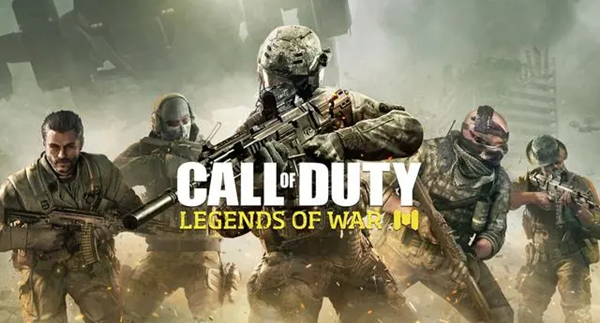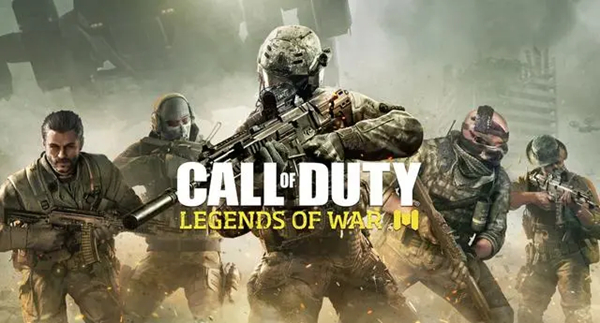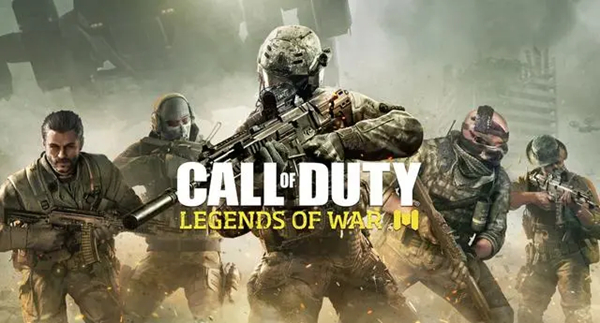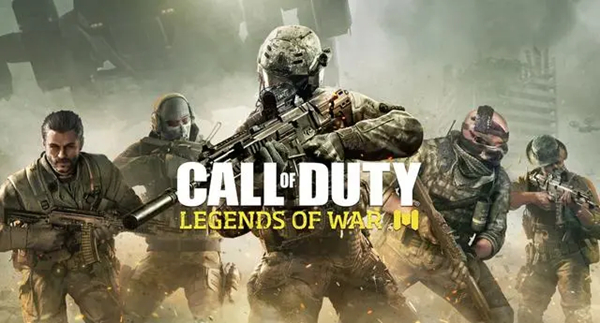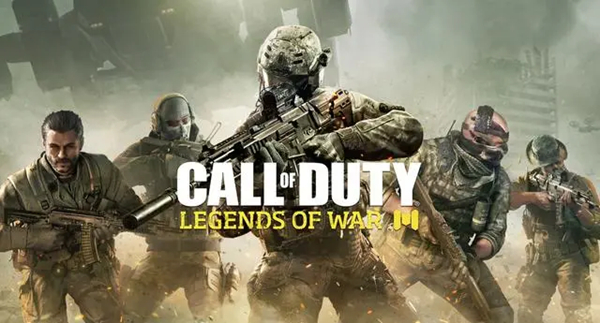使命召唤5如何设置窗口模式呢,话说不少用户都在咨询这个问题呢?下面就来小编这里看下使命召唤5设置窗口模式方法步骤吧,需要的朋友可以参考下哦。
使命召唤5如何设置窗口模式 使命召唤5设置窗口模式方法
1、点开“我的电脑”上边的“查看”->"选项"->“查看”->“隐藏文件和文件夹”->勾选第二个选项
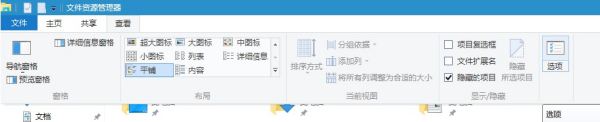
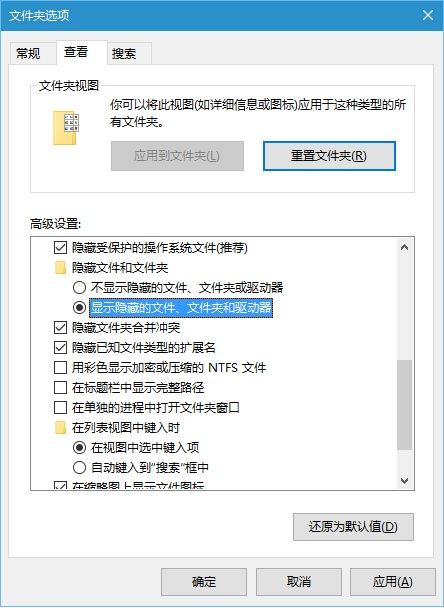
2、在右上角的搜索栏中输入CoDWaW,等待系统搜索完成,双击C盘目录下名为“CoDWaW”的文件夹。
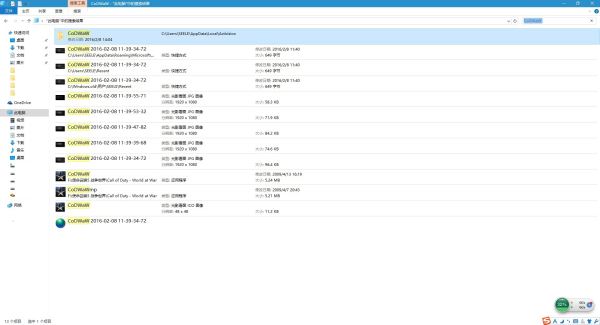
3、进入后,按以下路径查找:CoDWaW:players:profiles:$$$,此时你就能看到config.cfg文件了,右键单击,选“打开方式”->用记事本打开
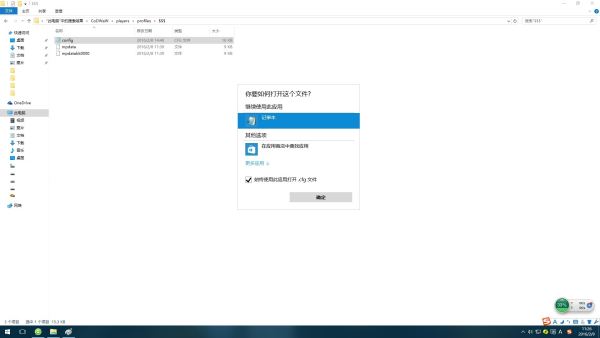
4、打开后,我们会看到密密麻麻的游戏配置语句。点击菜单栏中“编辑”->“查找”,输入r_fullscreen,找到后将其后边的“0”改为“1”,保存并关闭。
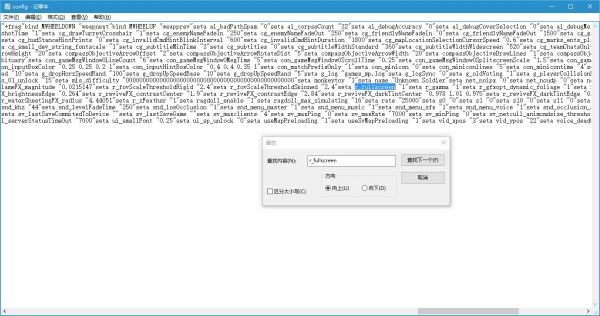
5、重启游戏,你会发现游戏界面已经全屏化了。

上文就是使命召唤5设置窗口模式方法,希望能对大家有所帮助哦!